Tomcat 就是应用服务器,架构在应用程序与后台业务程序之间。
所以 Tomcat 又称为中间件。
下面是配置 Tomcat 和 IDEA中 配置 Tomcat 的教程
一、计算机中配置Tomcat
1>下载:
在Tomcat官网中下载对应的Tomcat版本
注:安装Tomcat过程中可能会出现JDK与Tomcat版本不兼容的现象,我的个人计算机的对应的是jdk1.8<—>tomcat 8.5.9
2>解压:将Tomcat压缩包解压到相应的文件夹下(Tomcat是免安装的,所以直接解压,然后配置一下路径就好了)
3>配置路径:
JAVA_HOME C:\Program Files\Java\jdk1.8.0_11
CATALINA_BASE D:\tools\apache-tomcat-8.0.14-windows-x64\apache-tomcat-8.0.14
CATALINA_HOME D:\tools\apache-tomcat-8.0.14-windows-x64\apache-tomcat-8.0.14
TOMCAT_HOME D:\tools\apache-tomcat-8.0.14-windows-x64\apache-tomcat-8.0.14
4>按照如上变量配置环境变量,然后打开 CMD
进入 Tomcat 相应的 bin 目录下
cd ' D:\tools\apache-tomcat-8.0.14-windows-x64\apache-tomcat-8.0.14\bin'
输入
service.bat install
5>安装成功后,打开 bin 目录下的 tomcat8w.exe 文件,点击 start 开启 Tomcat
打开浏览器,输入 http://localhost:8080/ 如显示Tomcat页面,则配置成功
如果安装失败,则访问如下文档:
二、IDEA中配置Tomcat:
1>、首先点击上方工具栏:
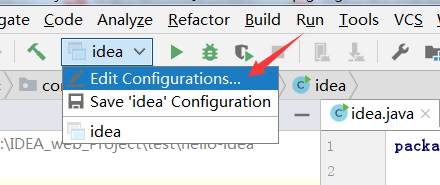
点击Edit,
删除相关项:
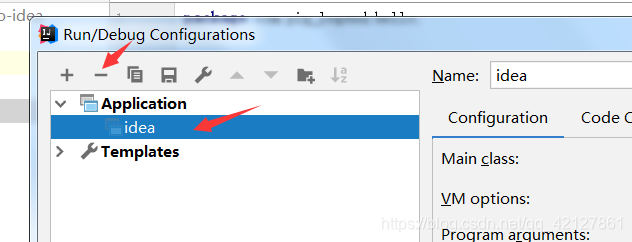
创建Tomcat:
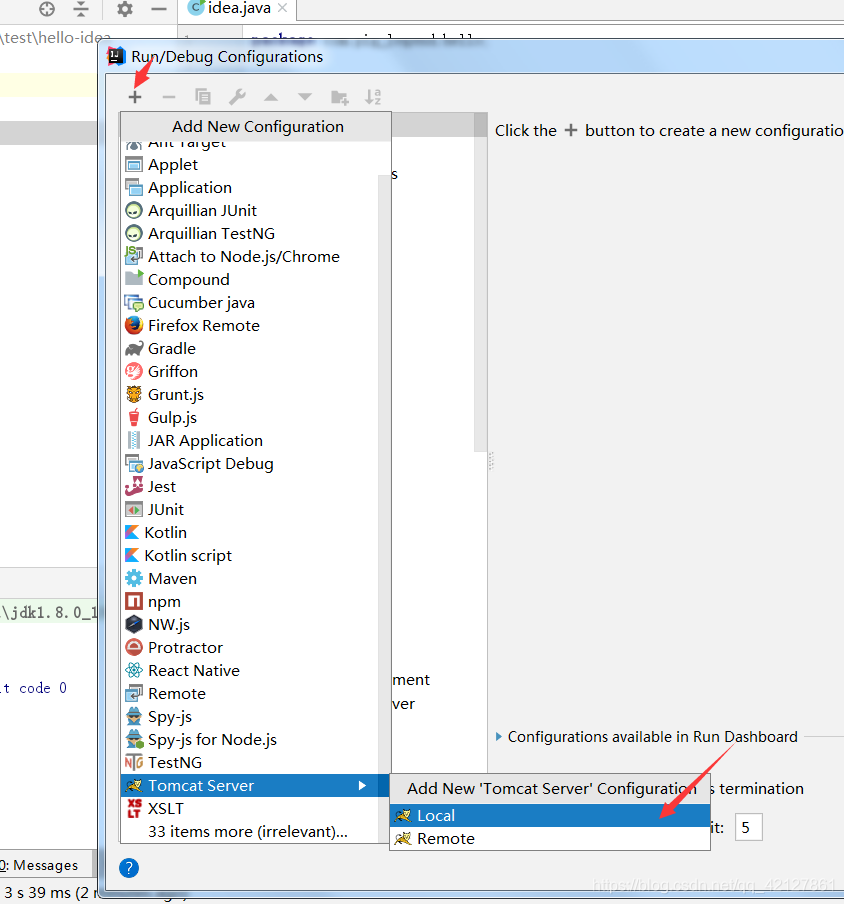
进行相关配置(添加项目):
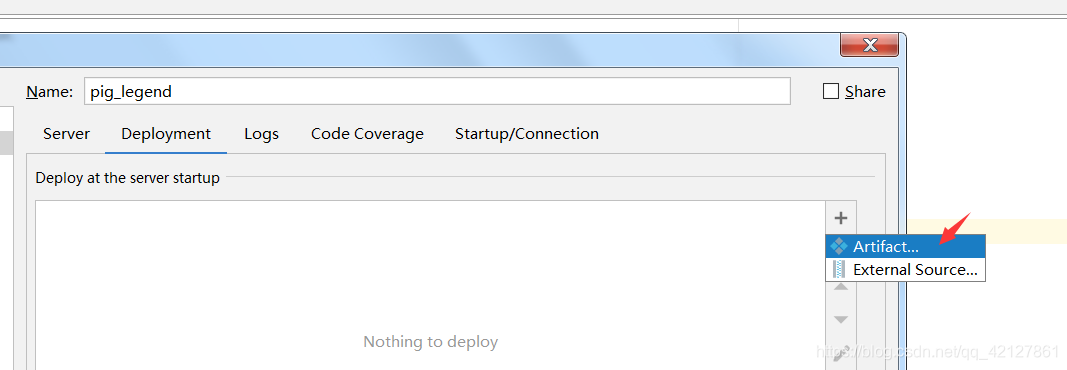
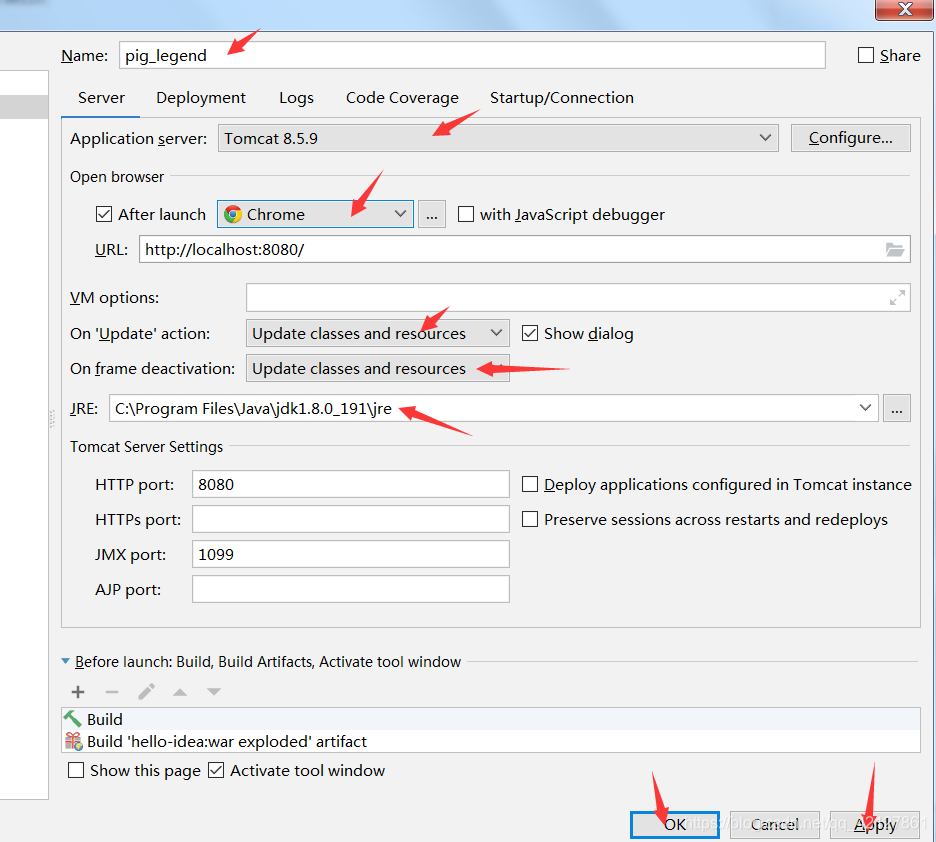
点击Debug(小虫子)运行:
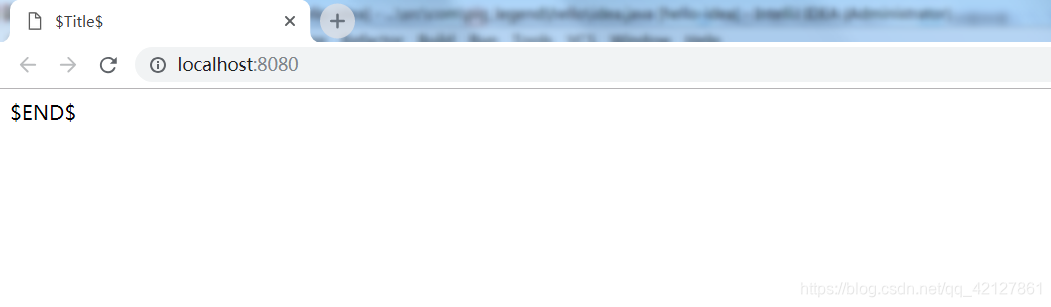




















 5万+
5万+











 被折叠的 条评论
为什么被折叠?
被折叠的 条评论
为什么被折叠?








